solidworks是大家常用的三维画图软件,这个软件工能强大、操作界面友好,深受大家喜爱。但是大家在使用这个软件的过程中肯定也遇到过这样令人苦恼的问题吧——软件崩溃!其实软件崩溃并没有那么可怕,solidworks软件每20分钟会自动保存一次,也就是说如果你懂得如何去拯救你的工作的话,你最多损失20分钟的工作量。接下来我们就来看看如何拯救我们辛苦的工作吧。
solidworks软件崩溃时如何恢复自动保存的文件?
软件崩溃以后,我们重新打开软件的时候应该会出现这样的界面。如果有,那真是太幸运了,双击你要恢复的文件就好了。如果没有呢?那我们要手动恢复了。
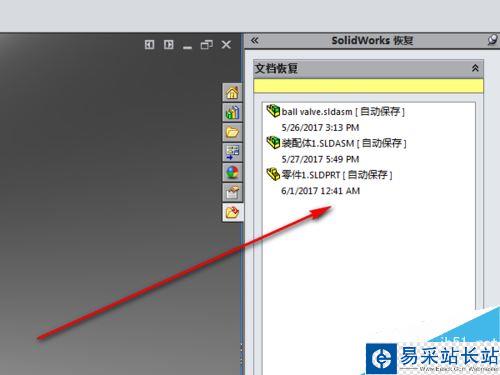
单击“工具”——“选项”,打开设置界面。
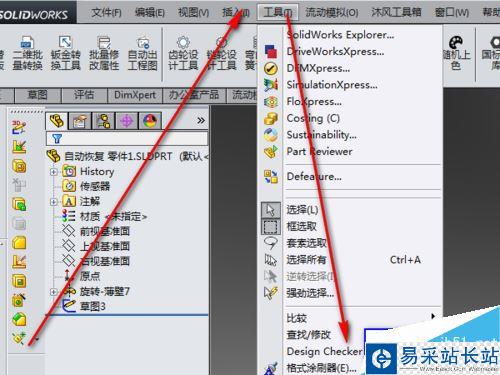
单击“恢复/备份”选项卡——找到备份文件的存放位置。
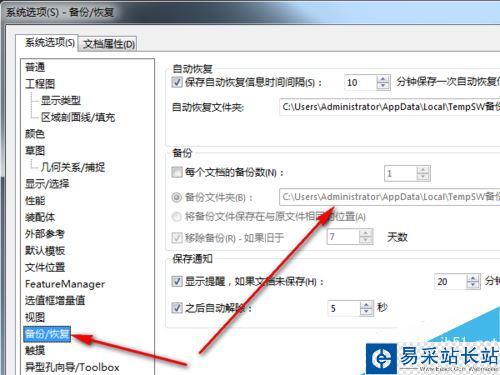
进入备份文件存放的文件夹,将备份文件复制到桌面。
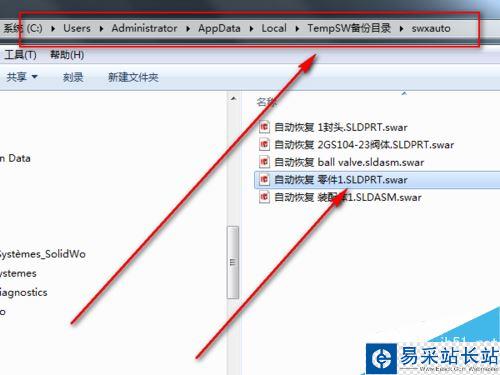
我们可以看到备份文件是.swar格式的,这个格式的文件solidworks是打不开的,我们需要将它改为.sldprt格式。

改好以后双击文件,刚刚消失的工作又出现啦!
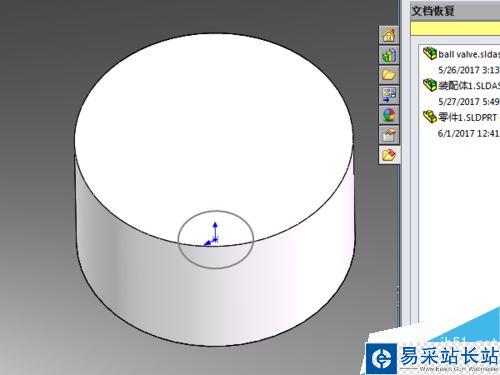
相关推荐:
solidworks怎么绘制钣金成型工具?
solidworks成型工具怎么创建敲落孔?
solidworks不能正常使用迈迪工具集怎么办?
以上就是小编给大家带来的solidworks软件崩溃时如何恢复自动保存的文件全部内容,希望可以帮到大家!
新闻热点
疑难解答